SAP FI - Pembayaran Otomatis
Program Pembayaran Otomatis (APP) melayani tujuan posting hutang dagang seperti pembayaran ke vendor berdasarkan faktur vendor secara otomatis.
APP digunakan untuk mengetahui faktur jatuh tempo / jatuh tempo dan memproses daftar faktur pelanggan dan vendor untuk melakukan pembayaran sekaligus. APP tidak dapat digunakan untuk semua kode perusahaan dari negara yang berbeda.
APP memiliki kategori berikut -
- Siapkan semua kode perusahaan
- Siapkan kode perusahaan pembayaran
- Metode pembayaran per negara
- Metode pembayaran per kode negara
- Pemilihan Bank
- Bank Rumah
Menggunakan T-code FBZP untuk melihat semua opsi berikut.

Atur semua Kode Perusahaan
Klik opsi Semua Kode Perusahaan di layar di atas. Jendela baru akan terbuka. Pergi ke Entri Baru.

Masukkan kode perusahaan di kolom Paying Company Code. Pilih kotak centang Pyt. Meth Suppl. dan Max. Diskon Tunai seperti yang ditunjukkan di bawah ini -

Siapkan Kode Perusahaan yang Membayar
Klik Membayar Kode Perusahaan dan pergi ke Entri Baru.

Ini akan membuka jendela baru di mana Anda perlu memberikan detail berikut -
- Membayar kode perusahaan
- Jumlah min untuk pembayaran masuk
- Jumlah min untuk pembayaran keluar
- Perbedaan nilai tukar, pembayaran terpisah untuk setiap Ref., Pymt Bill / Exch.

Metode Pembayaran di Negara
Klik opsi Metode Pembayaran di Negara di jendela utama. Pergi ke Entri Baru seperti yang ditunjukkan di bawah ini.
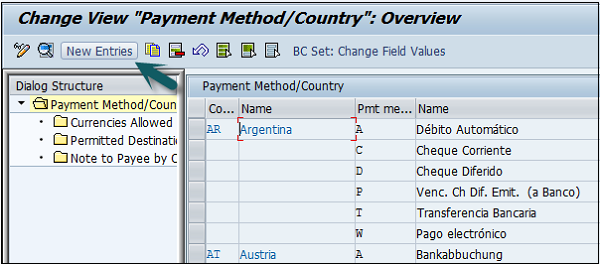
Di layar berikutnya, masukkan detail berikut -
- Masukkan Nama negara, Metode pembayaran dan Deskripsi.
- Pilih metode pembayaran: Pembayaran masuk / keluar.
- Pilih klasifikasi metode pembayaran.

Metode Pembayaran dalam Kode Perusahaan
Klik opsi Pmnt. Metode dalam Kode Perusahaan di jendela utama. Pergi ke Entri Baru seperti yang ditunjukkan di bawah ini -
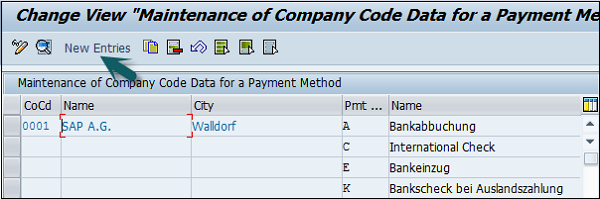
Di layar berikutnya, masukkan detail berikut -
- Masukkan Paying Co Code dan Pymt. Metode.
- Masukkan batas jumlah minimum dan maksimum.
- Pilih opsi Kontrol pemilihan bank.
- Masuk ke form data seperti yang ditunjukkan di bawah ini.

Perbarui Jenis Data Formulir. Klik tombol Search dan pilih nilainya.


Masuk ke bidang-laci formulir dan setelah semua detail diberikan, klik tombol Simpan.

Penentuan Bank
Klik opsi Penentuan Bank di jendela utama. Pilih Kode Perusahaan Pembayar dan klik opsi Pilih Blokir seperti yang ditunjukkan di bawah ini dan masuk ke Rekening Bank.

Klik tombol Urutan Peringkat dan pergi ke Entri Baru seperti yang ditunjukkan di bawah ini -
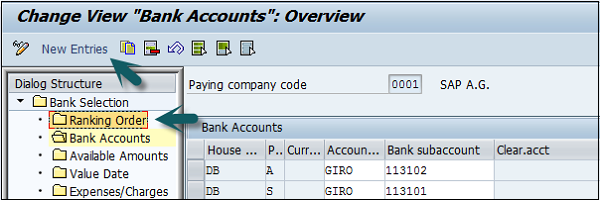
Masukkan detail rekening bank baru seperti yang ditunjukkan di bawah ini untuk membuat rekening bank.

Bank Rumah
Bank Rumah memberikan rincian rekening bank yang digunakan oleh perusahaan untuk melakukan pembayaran kepada vendor dan pelanggannya.
Klik opsi Bank Rumah di layar utama dan masukkan kode perusahaan seperti yang ditunjukkan di bawah ini -

Jendela berikutnya akan menampilkan daftar semua bank rumah yang digunakan perusahaan untuk melakukan pembayaran kepada vendor dan pelanggannya.
